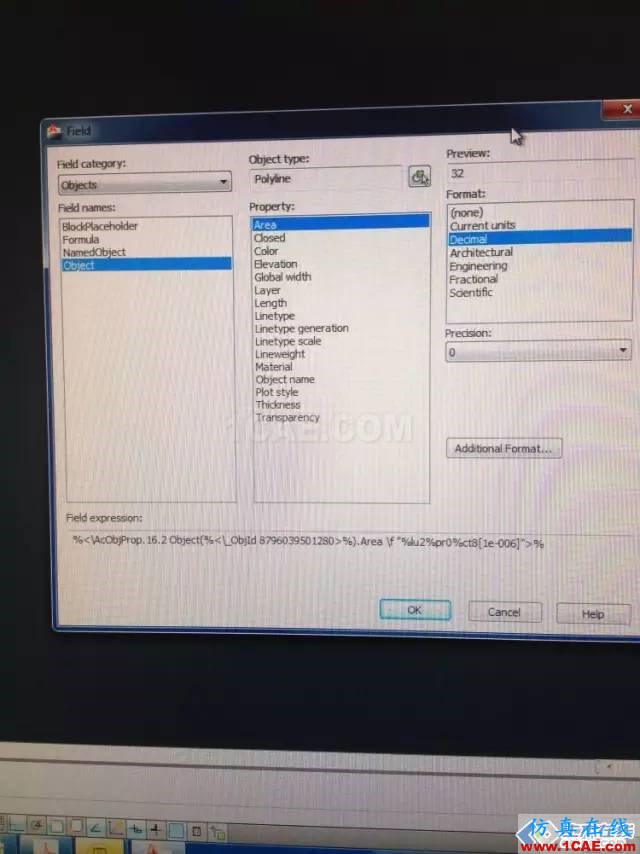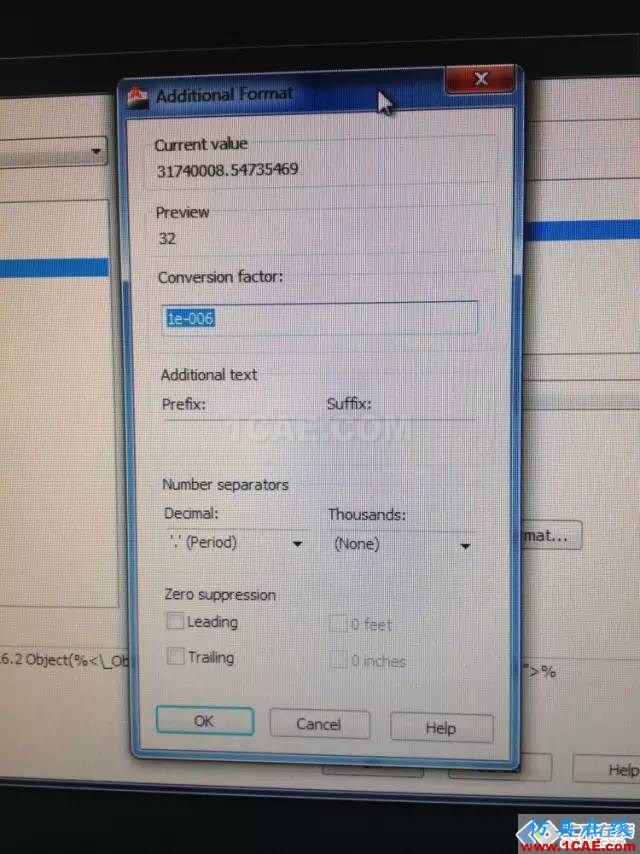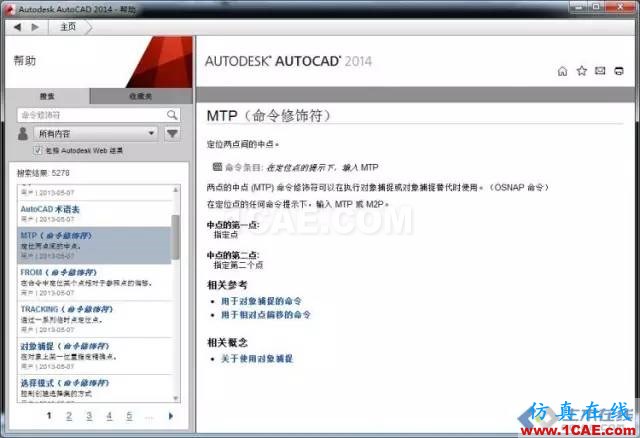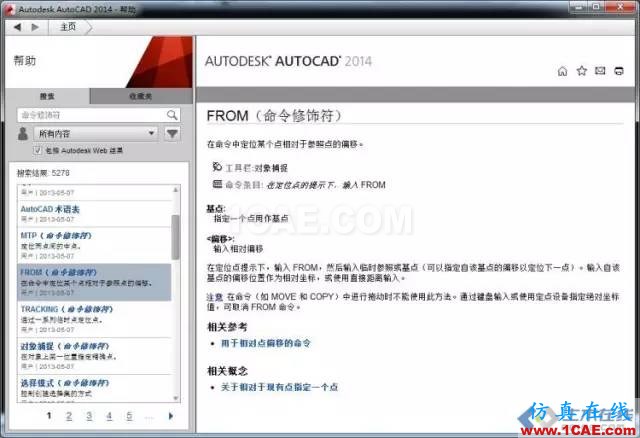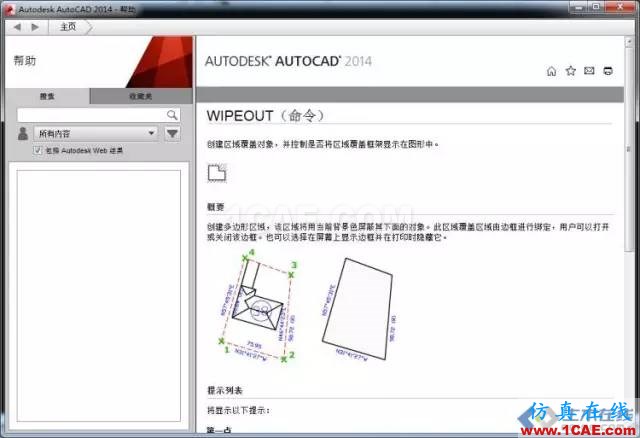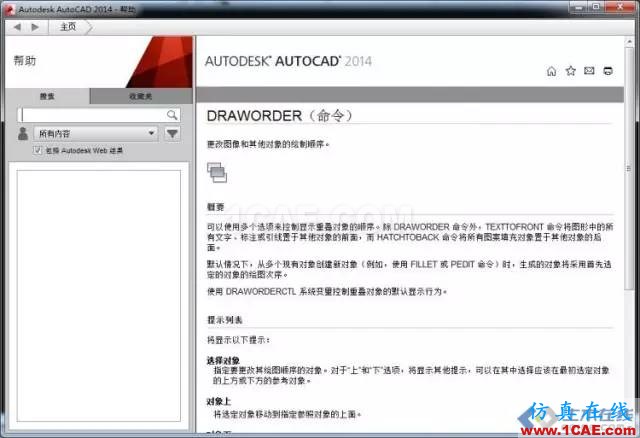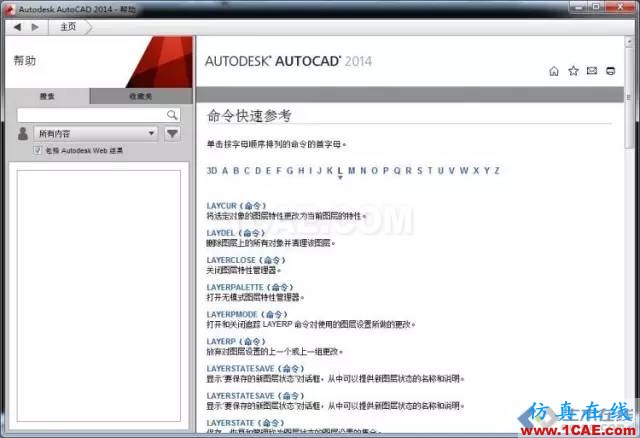盘点CAD中那些相见恨晚的技巧【AutoCAD教程】
2018-03-29 by:CAE仿真在线 来源:互联网
1、bcount数块的命令。数车位不要太快哦!前提是你的车位都是同样名称的块。
2、overkill删除重复线3、audit修复图里的各种莫名错误
4、数字关联pl线。作用是面积线可以随pl线的调整事实更新。面积永远是对的。别忘了每次调整完后save或者re,神奇的数字就会变化了!选中任何一个字符,右键ctrl+f.
然后就可以啦!注意additional format要手写1e-006因为我们都是毫米单位,面积算出来是平方毫米,所以这是让面积是平方米的办法,减去六个进位。
5、bo自动检测边缘生成pl线6、复制刚刚复制过的东西可以在敲完co后敲入p也就是previous 的意思,如果之前选了很多东西,这时候就省时省力啦7、画立面开两个视口,方便对平面,再结合xl线,效率高哦!8、me 平均分布块到一条pl线上
室内设计方面
一、命令修饰符1、选择两点之间的中点
一般使用的话会比较麻烦,个人习惯改成Ctrl+W,移动或者复制的时候直接可以调用,放入线框的中点可直接点对角点。2、参照点偏移
同上,一样的是命令修饰符,快捷键是“FRO”(PS:不可单独使用,如:移动命令→选中要移动物体→选择拾取点→输入“FRO”→选择参照基点→选择偏移距离)用过才能知道有多方便。举个例子:刚插入进来的图块把它移动到距另一个图块一点的右侧200mm的地方,使用这个命令就可以先选取参照点再偏移200,省去一次输入命令和一次选择的动作。3、选择最近点
最近点什么的就不用说了吧,在捕捉的时候特别是线条特别多特别繁杂的时候用的特别多,但是为了保证捕捉的精确性一般把最近点捕捉给关掉。那么问题来了,有时候有要用到最近点捕捉怎么办?设置快捷键Ctrl+E。用的时候直接就捕捉,不用打开再关掉那么麻烦。二、区域覆盖
还在为麻烦的填充而烦恼吗?区域覆盖来帮你。有空的时候自己把自己常用的图库里都加上区域覆盖,用的时候方便的不是一点半点!或者找一些大公司制作的现成的(如HBA专用图库)。值得说明的是,使用这个功能要配合下面更改图层顺序的命令使用,把区域覆盖线放到填充与要显示的图案之间。PS:区域覆盖不能做弧线,遇到弧线比较简单的方法是手动转成小段的多段线。
三、所有“LAY”开头的快捷键进公司第一件事是背图层名称,第二件事就是记所有“LAY”开头的快捷键,会让你在图层管理上更加得心应手。常用快捷键“layon”“layiso”“layuniso”等等。PS:所谓的图层管理并不是管理图层的颜色线性那些,而是编写的图层管理系统,调用快捷键为“LAS”,这里不多做赘述。
四、动态块这是我接触到的CAD中比较高级的所在,第一次看到演示确实惊艳到我了,可以熟练运用的人却有少之又少。话不多说,先看图
上面这些一排沙发就一个图块,有个下拉窗口(可见性)可以选择几人的位置,长度可按设定模数拉伸,且实时显示尺寸。
来源:土木在线
开放分享:优质有限元技术文章,助你自学成才
相关标签搜索:盘点CAD中那些相见恨晚的技巧【AutoCAD教程】 AutoCAD培训 AutoCAD培训课程 AutoCAD图纸设计 AutoCAD在线视频 AutoCAD技术学习教程 AutoCAD软件教程 AutoCAD资料下载 Fluent、CFX流体分析 HFSS电磁分析 Ansys培训 Abaqus培训 Autoform培训
编辑